實例詳解Vue中的事件修飾符
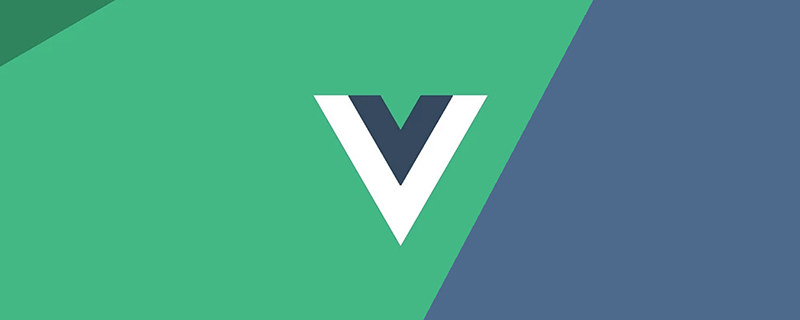
事件修飾符
在Vue中,事件修飾符處理了許多DOM事件的細節,讓我們不再需要花大量的時間去處理這些煩惱的事情,而能有更多的精力專注於程序的邏輯處理。 (學習影片分享:vue影片教學)
在Vue中事件修飾符主要有:
-
##.stop
:等同於JavaScript中的event.stopPropagation(),防止事件冒泡 -
.prevent
:等同於JavaScript中的event.preventDefault(),防止執行預設的行為(如果事件可取消,則取消該事件,而不停止事件的進一步傳播) - .capture
:與事件冒泡的方向相反,事件捕獲由外到內 - .self
##:只會觸發自己範圍內的事件,不包含子元素 .once
:只會觸發一次接下來,咱們透過一些簡單的範例來看看事件修飾符扮演的角色。
冒泡事件:嵌套兩三層父子關係,然後所有都有點擊事件,點擊子節點,就會觸發從內至外 子節點->父節點的點擊事件
<!-- HTML -->
<div>
<div>
<div>
<button>点击我(^_^)</button>
</div>
</div>
<p>{{ message }}</p>
</div>
let app = new Vue({
el: '#app',
data () {
return {
message: '测试冒泡事件'
}
},
methods: {
inner: function () {
this.message = 'inner: 这是最里面的Button'
},
middle: function () {
this.message = 'middle: 这是中间的Div'
},
outer: function () {
this.message = 'outer: 这是外面的Div'
}
}
}) #整個事件示意圖如下:
#整個事件示意圖如下:
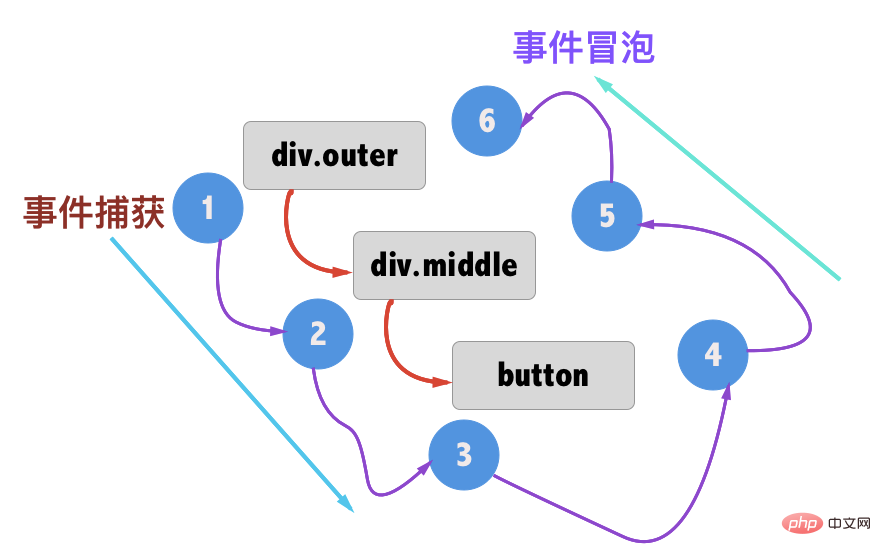
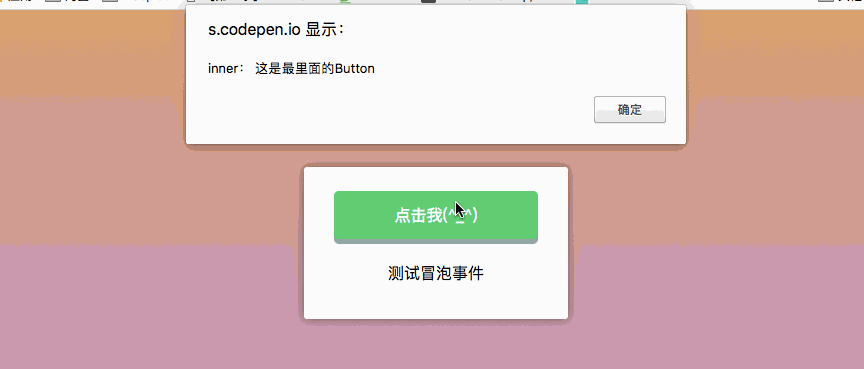 #整個事件示意圖如下:
#整個事件示意圖如下:
防止冒泡事件的寫法是:在點擊上加上
.stop相當於在每個方法中呼叫了等同於event.stopPropagation(),點擊子節點不會捕獲到父節點的事件
<!-- HTML --> <div id="app"> <div class="outeer" @click.stop="outer"> <div class="middle" @click.stop="middle"> <button @click.stop="inner">点击我(^_^)</button> </div> </div> </div>
這個時候,點擊button時,並不會捕獲到div.middle和div.outer上的事件:  .prevent取消預設事件
.prevent取消預設事件
.prevent等同於JavaScript的event.preventDefault()
#:
#在JavaScript中,常使用event.preventDefault()來防止瀏覽器的網址中出現#。在Vue中,可以使用事件修飾符.prevent來取消預設事件。這時候,點擊連結之後,瀏覽器的網址中再也不會出現#。
<div id="app">
<a href="#" @click.prevent="prompt">点击我(^_^)</a>
<p>{{ message }}</p>
</div>
let app = new Vue({
el: '#app',
data () {
return {
message: '我是一个文本信息'
}
},
methods: {
prompt: function (e) {
this.message = location.href
}
}
})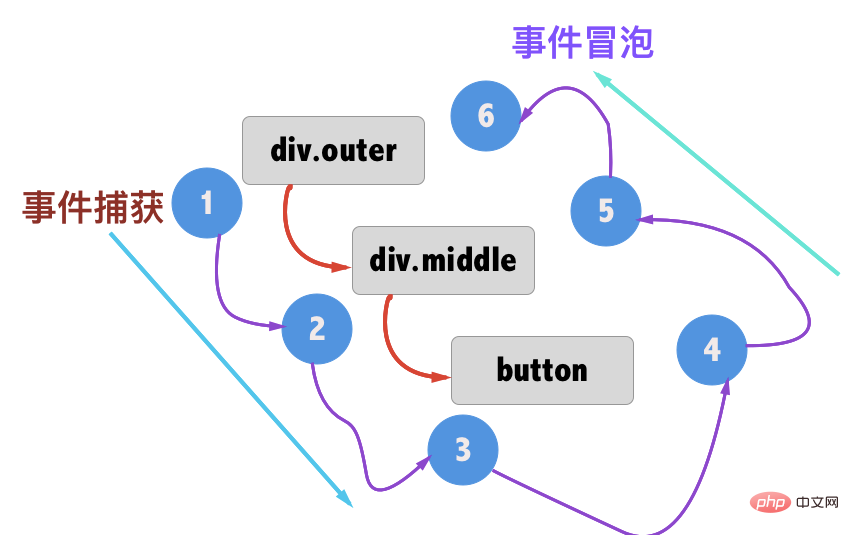
.capture
修飾符和.stop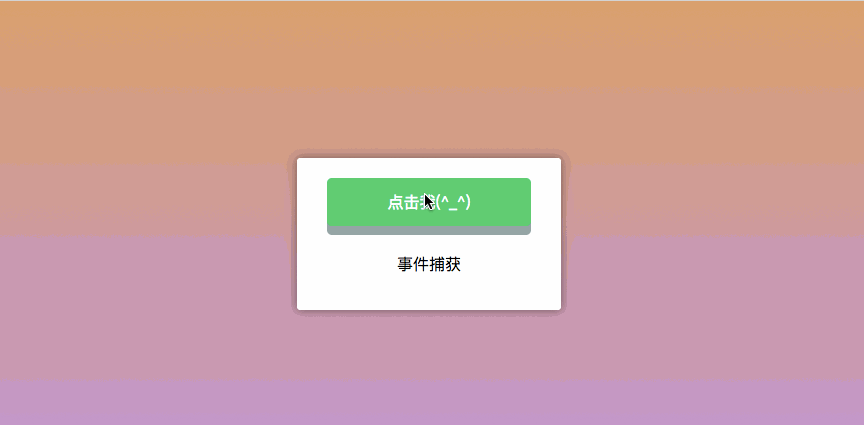 剛好相反。
剛好相反。
是防止事件冒泡,而.capture類似JavaScript的事件捕獲,是由外到內的。如下圖:
<!-- HTML -->
<div id="app">
<div class="outeer" @click.capture="outer">
<div class="middle" @click.capture="middle">
<button @click.capture="inner">点击我(^_^)</button>
</div>
</div>
<p>{{ message }}</p>
</div>
let app = new Vue({
el: '#app',
data () {
return {
message: '事件捕获'
}
},
methods: {
inner: function () {
this.message = 'inner: 这是最里面的Button'
alert(this.message)
},
middle: function () {
this.message = 'middle: 这是中间的Div'
alert(this.message)
},
outer: function () {
this.message = 'outer: 这是外面的Div'
alert(this.message)
}
}
})看到的行為如下: 
.self只會觸發自己範圍內的事件,不會包含子元素。 <!-- HTML -->
<div id="app">
<div class="outer" @click.self="outer">
<div class="middle" @click.self="middle">
<button @click="inner">点击我(^_^)</button>
</div>
</div>
<p>{{ message }}</p>
</div>
let app = new Vue({
el: '#app',
data () {
return {
message: '修饰符:.self'
}
},
methods: {
inner: function () {
this.message = 'inner: 这是最里面的Button'
alert(this.message)
},
middle: function () {
this.message = 'middle: 这是中间的Div'
alert(this.message)
},
outer: function () {
this.message = 'outer: 这是外面的Div'
alert(this.message)
}
}
})登入後複製
咱們分別點擊<!-- HTML -->
<div id="app">
<div class="outer" @click.self="outer">
<div class="middle" @click.self="middle">
<button @click="inner">点击我(^_^)</button>
</div>
</div>
<p>{{ message }}</p>
</div>
let app = new Vue({
el: '#app',
data () {
return {
message: '修饰符:.self'
}
},
methods: {
inner: function () {
this.message = 'inner: 这是最里面的Button'
alert(this.message)
},
middle: function () {
this.message = 'middle: 这是中间的Div'
alert(this.message)
},
outer: function () {
this.message = 'outer: 这是外面的Div'
alert(this.message)
}
}
})div.outer、div.middle和button

.once 只執行一次點擊
還記得我們以前使用Vue寫了一個計數器,點擊
就會加1,不斷點擊就會不斷累加,反則點擊 -
-
######如果我們在###@click###事件上新增###.once###修飾符,只要點擊按鈕只會執行一次。 ######<div id="app"> <button v-on:click="increase">+</button> <span>{{ count }}</span> <button v-on:click="reduce">-</button> </div> let app = new Vue({ el: '#app', methods: { increase: function() { this.count++ }, reduce: function() { this.count-- } }, data: { count: 0 } })登入後複製###############示範demo位址:https://codepen.io/airen/pen/dVQoRN####<div id="app"> <button @click.once="increase">+</button> <span>{{ count }}</span> <button @click.once="decrease">-</button> </div>登入後複製
键盘修饰符
在JavaScript事件中除了前面所说的事件,还有键盘事件,也经常需要监测常见的键值。在Vue中允许v-on在监听键盘事件时添加关键修饰符。记住所有的keyCode比较困难,所以Vue为最常用的键盘事件提供了别名:
.enter:回车键.tab:制表键.delete:含delete和backspace键.esc:返回键.space: 空格键.up:向上键.down:向下键.left:向左键.right:向右键
<div id="app">
<button @keyup.enter="enter" @keyup.tab="tab" @keyup.delete="delete1" @keyup.esc="esc" @keyup.space="space" @keyup.up="up" @keyup.down="down" @keyup.left="left" @keyup.right="right">{{ message }}</button>
<p>{{ message }}</p>
</div>
let app = new Vue({
el: '#app',
data () {
return {
message: '将光标置于按钮上后,按下键盘上不同的按键,会有不同的效果'
}
},
methods: {
enter: function (){
this.message = '你按了回车键:enter'
},
tab: function (){
this.message = '你按了tab键: tab'
},
delete1: function (){
this.message = '你按了删除键: delete'
},
esc: function (){
this.message = '你按了取消键: esc'
},
space: function (){
this.message = '你按了空格键:space'
},
up: function (){
this.message = '你按了向上键:up'
},
down: function (){
this.message = '你按了向下键:down'
},
left: function (){
this.message = '你按了向左键:left'
},
right: function (){
this.message = '你按了向右键:right'
}
}
})当你把鼠标移动按钮上,然后按下不同的键盘,将会监听到对应的键盘事件:

演示demo地址::https://codepen.io/airen/pen/RLqPYx
鼠标修饰符
鼠标修饰符用来限制处理程序监听特定的滑鼠按键。常见的有:
.left:鼠标左键.middle:鼠标中间滚轮.right:鼠标右键
修饰键
可以用如下修饰符开启鼠标或键盘事件监听,使在按键按下时发生响应:
.ctrl.alt.shift.meta
自定义按键修饰符别名
在Vue中可以通过config.keyCodes自定义按键修饰符别名。例如,由于预先定义了keycode 116(即F5)的别名为f5,因此在文字输入框中按下F5,会触发prompt方法,出现alert。
<!-- HTML -->
<div id="app">
<input type="text" v-on:keydown.f5="prompt()">
</div>
Vue.config.keyCodes.f5 = 116;
let app = new Vue({
el: '#app',
methods: {
prompt: function() {
alert('我是 F5!');
}
}
});总结
在Vue中,使用v-on来给元素绑定事件,而为了更好的处理逻辑方面的事物,Vue提供了一个methods。在methods中定义一些方法,这些方法可以帮助我们处理一些逻辑方面的事情。而在这篇文章中,我们主要介绍了一些事件的修饰符,比如常见的阻止事件冒泡,键盘修饰符等。除此之外,还提供了config.keyCodes提供自定义按键修饰符别名。
以上是實例詳解Vue中的事件修飾符的詳細內容。更多資訊請關注PHP中文網其他相關文章!

熱AI工具

Undresser.AI Undress
人工智慧驅動的應用程序,用於創建逼真的裸體照片

AI Clothes Remover
用於從照片中去除衣服的線上人工智慧工具。

Undress AI Tool
免費脫衣圖片

Clothoff.io
AI脫衣器

AI Hentai Generator
免費產生 AI 無盡。

熱門文章

熱工具

記事本++7.3.1
好用且免費的程式碼編輯器

SublimeText3漢化版
中文版,非常好用

禪工作室 13.0.1
強大的PHP整合開發環境

Dreamweaver CS6
視覺化網頁開發工具

SublimeText3 Mac版
神級程式碼編輯軟體(SublimeText3)

熱門話題
 vue怎麼給按鈕添加函數
Apr 08, 2025 am 08:51 AM
vue怎麼給按鈕添加函數
Apr 08, 2025 am 08:51 AM
可以通過以下步驟為 Vue 按鈕添加函數:將 HTML 模板中的按鈕綁定到一個方法。在 Vue 實例中定義該方法並編寫函數邏輯。
 vue.js怎麼引用js文件
Apr 07, 2025 pm 11:27 PM
vue.js怎麼引用js文件
Apr 07, 2025 pm 11:27 PM
在 Vue.js 中引用 JS 文件的方法有三種:直接使用 <script> 標籤指定路徑;利用 mounted() 生命週期鉤子動態導入;通過 Vuex 狀態管理庫進行導入。
 vue中的watch怎麼用
Apr 07, 2025 pm 11:36 PM
vue中的watch怎麼用
Apr 07, 2025 pm 11:36 PM
Vue.js 中的 watch 選項允許開發者監聽特定數據的變化。當數據發生變化時,watch 會觸發一個回調函數,用於執行更新視圖或其他任務。其配置選項包括 immediate,用於指定是否立即執行回調,以及 deep,用於指定是否遞歸監聽對像或數組的更改。
 vue中怎麼用bootstrap
Apr 07, 2025 pm 11:33 PM
vue中怎麼用bootstrap
Apr 07, 2025 pm 11:33 PM
在 Vue.js 中使用 Bootstrap 分為五個步驟:安裝 Bootstrap。在 main.js 中導入 Bootstrap。直接在模板中使用 Bootstrap 組件。可選:自定義樣式。可選:使用插件。
 vue返回上一頁的方法
Apr 07, 2025 pm 11:30 PM
vue返回上一頁的方法
Apr 07, 2025 pm 11:30 PM
Vue.js 返回上一頁有四種方法:$router.go(-1)$router.back()使用 <router-link to="/"> 組件window.history.back(),方法選擇取決於場景。
 Vue 實現跑馬燈/文字滾動效果
Apr 07, 2025 pm 10:51 PM
Vue 實現跑馬燈/文字滾動效果
Apr 07, 2025 pm 10:51 PM
在 Vue 中實現跑馬燈/文字滾動效果,可以使用 CSS 動畫或第三方庫。本文介紹了使用 CSS 動畫的方法:創建滾動文本,用 <div> 包裹文本。定義 CSS 動畫,設置 overflow: hidden、width 和 animation。定義關鍵幀,設置動畫開始和結束時的 transform: translateX()。調整動畫屬性,如持續時間、滾動速度和方向。
 怎樣查詢vue的版本
Apr 07, 2025 pm 11:24 PM
怎樣查詢vue的版本
Apr 07, 2025 pm 11:24 PM
可以通過以下方法查詢 Vue 版本:使用 Vue Devtools 在瀏覽器的控制台中查看“Vue”選項卡。使用 npm 運行“npm list -g vue”命令。在 package.json 文件的“dependencies”對像中查找 Vue 項。對於 Vue CLI 項目,運行“vue --version”命令。檢查 HTML 文件中引用 Vue 文件的 <script> 標籤中的版本信息。
 vue遍歷怎麼用
Apr 07, 2025 pm 11:48 PM
vue遍歷怎麼用
Apr 07, 2025 pm 11:48 PM
Vue.js 遍歷數組和對像有三種常見方法:v-for 指令用於遍歷每個元素並渲染模板;v-bind 指令可與 v-for 一起使用,為每個元素動態設置屬性值;.map 方法可將數組元素轉換為新數組。




 標籤,當使用者點擊時,通常會在瀏覽器的網址列出
標籤,當使用者點擊時,通常會在瀏覽器的網址列出

